Dichiarazione di non responsabilità: alcune pagine di questo sito possono includere un link di affiliazione. Ciò non influisce in alcun modo sul nostro editoriale.
Collegamenti del dispositivo
-
Androide
-
Chromebook
- Dispositivo mancante?
Scoprire che i contenuti online che desideri guardare non sono disponibili nella tua regione può essere frustrante. Ma per fortuna, se utilizzi un Chromebook, puoi facilmente modificare la tua posizione virtuale per accedere a quasi tutti i contenuti che desideri. Se ti stai chiedendo come farlo, siamo qui per aiutarti.

Questa guida fornirà istruzioni su come modificare la posizione sul Chromebook utilizzando un'app di rete privata virtuale (VPN) o un'estensione del browser. Continua a leggere per scoprire come connettere il tuo Chromebook a un server in qualsiasi regione e ottenere l'accesso ai contenuti che desideri.
Come cambiare la tua posizione su un Chromebook con un'app Android
Il modo più semplice per modificare la tua posizione virtuale su un Chromebook è utilizzare una VPN. Anche se non vuoi cambiare la tua posizione, utilizzare una VPN non è mai una cattiva idea per garantire un'esperienza di navigazione e streaming più sicura. Per installare una VPN sul tuo Chromebook, procedi nel seguente modo:
- Visita ExpressVPN e iscriviti al piano desiderato. Creerai un accesso come parte del processo di registrazione.

- Sul Chromebook, avvia l'app Google Play Store (un triangolo multicolore su sfondo bianco).

- Digita "ExpressVPN" nella barra di ricerca, quindi fai clic sull'icona della lente di ingrandimento.

- Quando trovi ExpressVPN, fai clic su "Installa", quindi su "Apri".
- Nell'app, fai clic su "Accedi" e inserisci l'indirizzo e-mail e la password che hai utilizzato per registrarti sul sito di ExpressVPN. Fai di nuovo clic su "Accedi".

- Concedi all'app le autorizzazioni necessarie facendo clic su "Ok".
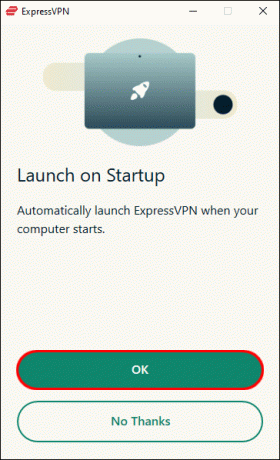
- Quando l'app è configurata, vedrai un grande pulsante di accensione sulla dashboard principale. Espandi il menu a discesa sotto il pulsante di accensione e seleziona la posizione del server desiderata.
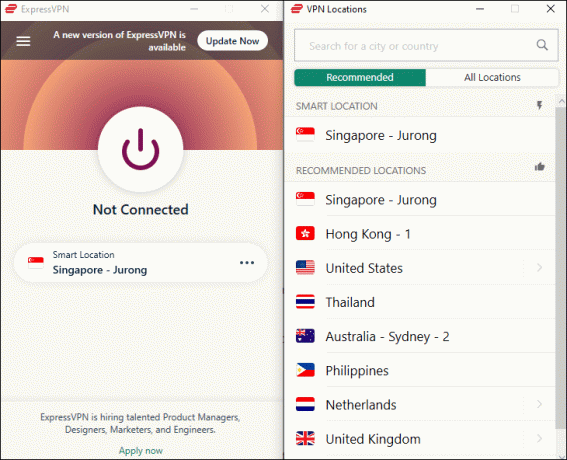
- Fare clic sul pulsante di accensione per connettersi al server selezionato. Quando il pulsante di accensione diventa verde, la tua VPN è configurata.
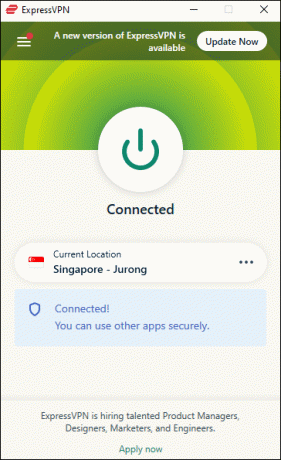
Come modificare la tua posizione su un Chromebook con un'estensione di Chrome
Oltre a installare il ExpressVPN app, puoi ottenere un'estensione di Chrome che funge da telecomando per l'app ExpressVPN e risolve le vulnerabilità della privacy nel browser. Per fare ciò, segui i passaggi seguenti:
- Visita ExpressVPN e iscriviti al piano desiderato. Creerai un accesso come parte del processo di registrazione. Non puoi utilizzare l'estensione di Chrome senza installare l'app.

- Segui le istruzioni fornite nella sezione precedente per configurare ExpressVPN sul tuo Chromebook.
- Apri il browser Chrome e fai clic su "Ottieni estensione". Questo pagina.

- Quando l'estensione viene caricata, fai clic sulla sua icona nella parte superiore dello schermo, quindi fai clic sul pulsante di accensione per connetterti alla VPN.

Domande frequenti
In questa sezione, risponderemo alle domande più frequenti relative all'utilizzo di una VPN.
Perché usare una VPN?
Offerta limitata: 3 mesi GRATIS!
30-giorni rimborso garantito
Una VPN ti consente di connetterti virtualmente a una posizione remota per consentirti di accedere a contenuti non disponibili nella tua regione. Maschera la tua posizione reale e protegge anche la tua rete, nascondendo la tua attività online a terze parti. Inoltre, alcuni fornitori di servizi Internet rallentano la tua connessione quando consumi una certa quantità di dati per periodo. Una VPN aiuta a prevenire la limitazione dei dati, poiché il tuo provider non sarà in grado di identificare il tuo dispositivo.
Ottieni il meglio dalla VPN
Ora che hai installato una VPN sul tuo Chromebook, puoi visualizzare quasi tutti i contenuti indipendentemente dalla tua posizione. Ma una VPN offre più vantaggi di un semplice cambio di posizione virtuale. Mantiene inoltre i tuoi dati privati al sicuro e previene la limitazione dei dati. Se non sei ancora sicuro di averne bisogno, registrati ExpressVPNprova gratuita e verifica tu stesso tutti i vantaggi.
Dopo aver saputo come modificare la posizione sul Chromebook, quali contenuti o servizi vorresti fossero disponibili negli Stati Uniti? Condividi i tuoi pensieri nella sezione commenti qui sotto.



